[AdminSo应用]之前也写过一些给新手的小软件推荐,可时间一长,有些已经打不开,有些则是被Win10的内置功能所取代。今天小编照例给大家推荐几款比较有创意的工具,体积不大,却个个实用
[AdminSo应用]之前也写过一些给新手的小软件推荐,可时间一长,有些已经打不开,有些则是被Win10的内置功能所取代。今天小编照例给大家推荐几款比较有创意的工具,体积不大,却个个实用。
注:以下软件均已在Windows 10 20H2 Build 19042下测试通过。
1.给屏幕边角“加点料”
推荐软件:WinXCorners
https://github.com/vhanla/winxcorners
Win10的“屏幕热区”可以快速调整窗口布局,可做别的就不行了。WinXCorners是一款能够扩展“屏幕热区”功能的小软件,双击运行后,会出现在系统托盘处,点击图标则弹出一个设置面板。简单来说,你可以点击不同的“热区”,来为边角设置不同的命令,然后再将鼠标悬停到对应边角上,就能激活该命令了。
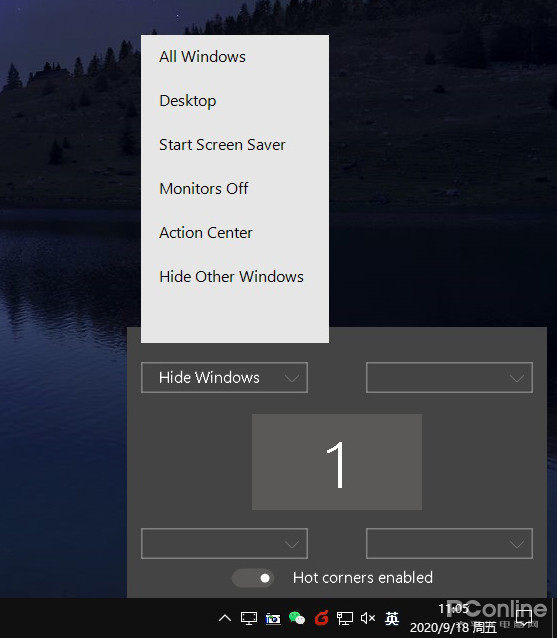
设置“边角”功能
WinXCorners内置有六组命令,包括“显示桌面”、“显示任务窗格”、“启动屏保”、“隐藏其他窗口”等,此外你也可以添加自定义命令。为了减少误操作机率,高级选项里还专门设置了一个延时功能,勾选后只有鼠标悬停时间达到预设值后,命令才被激活。

支持自定义命令及误操作延时
2.顶部显示系统状态
推荐软件:InfoBar
http://mitec.cz/infobar.html
InfoBar是一款能在Win10顶部显示系统信息的小工具,包括天气、时间、系统资源、NUM状态、CAPS状态等,都可以通过它一目了然地看到。除了各种系统信息外,我们也可以用它订阅RSS新闻。当然这东西现在不流行了,所以也就没什么用了。

各种系统状态
除了各种功能提示外,InfoBar还有一个亮点,那就是不被其他窗口遮挡,甚至Win10的分屏都不会对它造成影响。此外你也可以将它安排到屏幕下方,个人觉得这样视觉感更好!

不会遮挡其他窗口,也不会被其他窗口遮挡
3.测试打印机神器
推荐软件:Print.Test.Page.OK
https://www.softwareok.com/?Download=Print.Test.Page.OK
打印机装好后,通常都是用Windows自带的打印测试页试一试。不过这个测试页太简单了,很多项目都测试不到。Print.Test.Page.OK是一款体积仅200KB的打印机测试工具,自带10组测试样张,其中一组还支持色彩自定义。适合各种喷墨、针式、激光打印机的测试与校准。尽管是一款英文软件,但它也是支持中文的,妥妥的测试神器一枚。
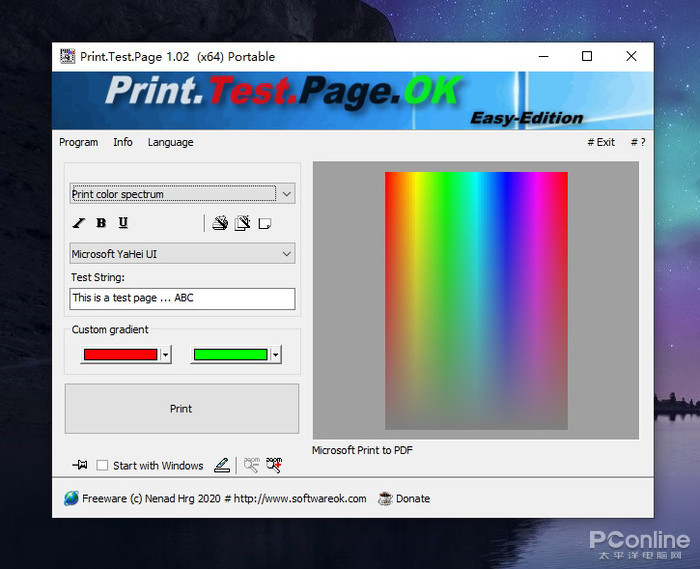
打印机测试软件
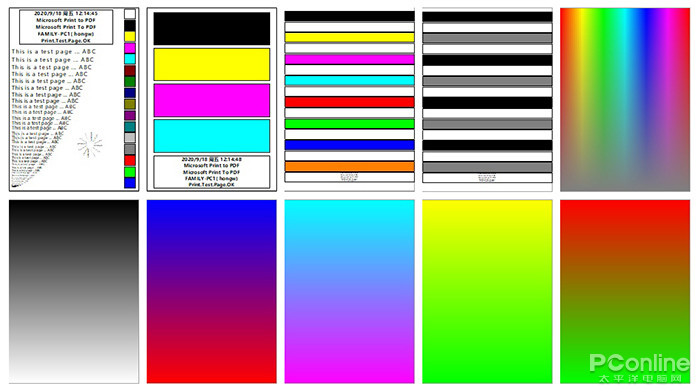
内置的打印样张
4.屏保静音
推荐软件:WinMute
https://github.com/lx-s/WinMute
通常处于屏保状态时,我们都不会在电脑旁边,此时如果还有音响没有关闭,就会影响到别人。WinMute的功能非常简单,就是当系统进入屏保或锁屏状态时自动静音,以此来避免对别人的干扰。
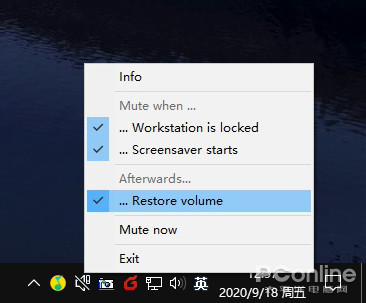
屏保或锁屏后自动静音
除了自动静音外,软件也会在我们回来后恢复放音。不过为了不吓到自己,作者专门为它设计了一个开关,我们可以根据自己的需要打开或关闭它。
5.微软五笔不好用?
推荐软件:wubiLex
http://wubi.aardio.com/
平心而论,现在用五笔的人实在太少了,以往遍地开花的五笔输入法,现如今已经门可罗雀。好在微软还是很良心地在Win10里保留了这款输入法,并一直予以更新。但微软毕竟不同于第三方厂商,很多细节照顾得还是不够,于是便有了这款wubiLex五笔输入法增强器。

很方便切换喜欢的码表(词库)
wubiLex的最大亮点,就是内置了多款五笔输入法词库,包括QQ五笔、极点五笔、海峰五笔等输入法码表,都可以在这里找到。此外它还自带了一个快捷输入键(Ctrl+$)。比方说,当你想输入大写金额“壹拾贰万叁仟肆佰伍拾陆元整”时,就可以按下快捷键,直接输入“123456”来搞定。除了金额以外,数学算式、日期、时间、大写数字等也都支持快速录入,十分方便。

特殊输入操作
6.临时防休眠
推荐软件:Awake
https://daydownloads.com/awake/
有时我们会临时禁用一下电脑的自动休眠(比如下载、看片神马的~),传统方法是修改电源设置里的自动休眠时间。Awake没有其他花里胡哨的功能,只有一个作用,那就是在它运行时禁止休眠。
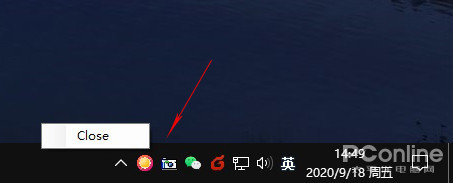
临时防休眠
7.还剩多少电?8KB软件告诉你
推荐软件:Percentage
https://github.com/kas/percentage
Percentage是一款体积仅8KB的电量显示工具,它的功能很简单,就是将笔记本的剩余电量直接显示在任务栏上。当然对于这么大一款软件,也就别要什么自行车了。除了电量显示外,软件并没有设计任何功能。此外它还有一个小小的问题,那就是不支持背景透明,对于喜欢浅色主题的小伙伴们,这个可能就不够友好了!
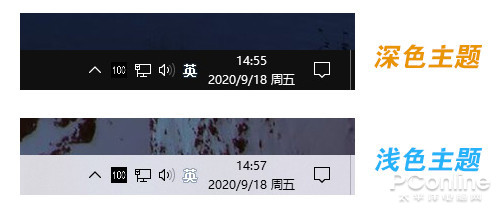
电池电量显示
8.壁纸看腻了?换它!
推荐软件:Bing Wallpaper
https://www.microsoft.com/en-us/bing/bing-wallpaper
也不知微软怎么想的,锁屏每天自动换,桌面却还得一张张手工调整。这款Bing Wallpaper出自微软官方之手,唯一的功能就是每天为桌面换上一套当天的Bing壁纸。当然大厂作品的最大好处,就是没有套路和广告,这一点还是相当赞的!

将Bing每日壁纸自动设成桌面
9.电脑录屏?试试它
推荐软件:LICEcap
http://www.cockos.com/licecap/
Win10内置了一项录屏功能,可是太繁琐了,很多人甚至都不知道去哪里找!这款LICEcap小编应用多年,最大特点是可以非常高效的完成屏幕录制工作。
启动软件后,屏幕上会出现一个录制框,通过鼠标拖拽将要录制的内容框选进去即可。左下角是帧率与尺寸,也就是说你既可以采用鼠标拖拽这种随意式录屏,也可以固定一个尺寸生成标准化的录制框。正常情况下会延时3秒开启录制,此外你也可以通过选项来限制录制的时长。
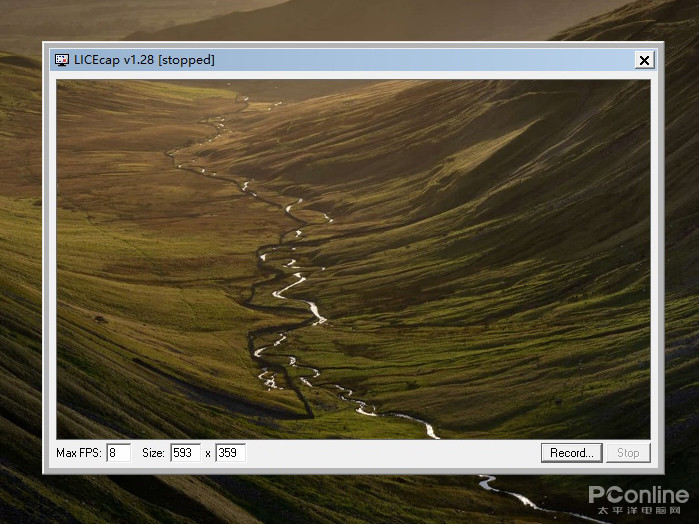
比XBOX实用的录屏软件
10.效率不快?试试它
推荐软件:Rolan
https://getrolan.com/
每天打开电脑,都要面对一大堆图标,有没有感觉工作效率下降?Rolan是一款图标快速整理工具,类似于我们之前使用过的Fences,区别是前者注重程序,后者侧重文档。

Rolan
和Fences直接显示在桌面上不同,Rolan被设计成一个自动隐藏面板。当我们完成初始化设置,将窗口拖拽至屏幕边缘后,Rolan就会自动完成隐藏。除了开始菜单程序以外,Rolan也内置了一些系统组功能,比如“组策略”、“注册表”、“关机”、“重启”、“睡眠”等等,同时列表也会根据程序的使用频率自动排序。
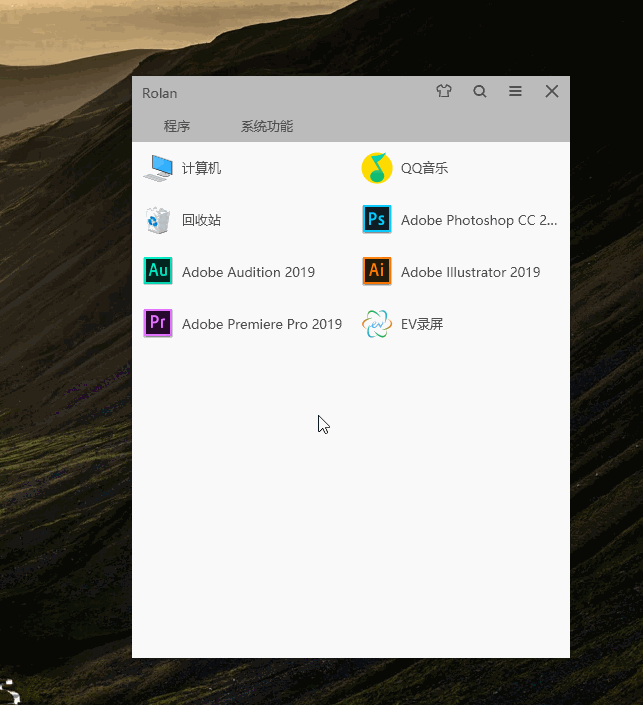
自动隐藏
11.视频太大怎么办?
推荐软件:小丸工具箱
https://maruko.appinn.me/
日常工作中,经常会遇到一些体积超限的视频。传统方法是借助一些专业剪辑软件(比如PR)。小丸工具箱是一款体积小巧的视频处理器,功能很多,但我平时用到最多的,还是它的视频压缩功能。

视频压缩中
小丸工具箱的视频压缩设计得非常傻瓜,如果你嫌麻烦或者压根看不懂里面的参数,即便不调节,也能得到相当不错的压缩效果。就拿下面这段手机拍摄的小视频来说,一拖一压,短短几分钟时间,就得到了一个比源文件小40%的新视频。最关键的是,新视频的画质一点儿也不输原版,如果单独观看的话,几乎看不到差别。

压缩前后画质几乎看不出区别(100%截图)
12.小程序也能远程控制电脑
推荐软件:HiPC
https://hipc.cn/
远程控制软件前段时间很火,很多时候也的确能提高效率。不过专业的远控软件总是很繁琐,而且很多都要收费。HiPC和它们最不一样的地方是,它是由微信小程序担任主控端,电脑担任受控端,说白了就是用自己的手机远程控制自己的电脑。别看是小程序,可功能一点都不少,什么远程关机、远程重启自然不在话下,甚至它还能够远程开启程序、远程调整音量、远程切换歌曲、远程处理文件。
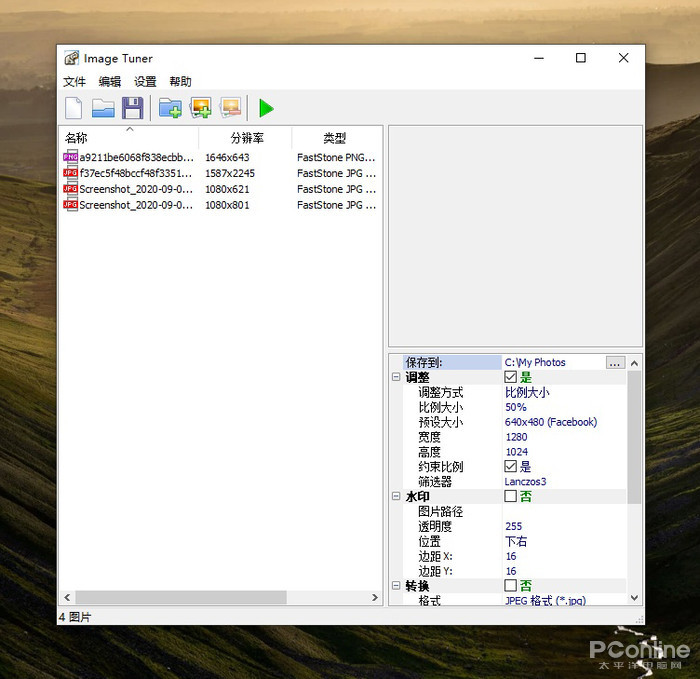
作为主控端的小程序界面
除了标准的远程控制功能外, HiPC也能在播放幻灯片时,临时客串一下翻页笔。此外它还有其他一些小功能,这里就不再多说了。
写在最后
这些小程序在日常工作中都很常见,也算是解决了Windows的很多难题。当然好的软件往往都是可遇不可求的,如果您在工作中也遇到一些用着顺手的小玩意儿,欢迎在下面留言和我们一起分享!
标签: 正在阅读:黑科技满满!这些逆天的Win10小软件你玩过吗黑科技满满!这些逆天的Win10小软件你玩过吗
声明:本文内容来源自网络,文字、图片等素材版权属于原作者,平台转载素材出于传递更多信息,文章内容仅供参考与学习,切勿作为商业目的使用。如果侵害了您的合法权益,请您及时与我们联系,我们会在第一时间进行处理!我们尊重版权,也致力于保护版权,站搜网感谢您的分享!






